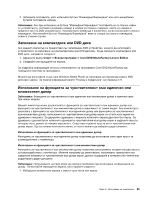Lenovo ThinkCentre M92z (Bulgarian) User Guide - Page 35
Настройване на аудиото, За аудиото на компютъра
 |
View all Lenovo ThinkCentre M92z manuals
Add to My Manuals
Save this manual to your list of manuals |
Page 35 highlights
Windows. Windows 23. Windows 7 1 Windows 2 3 4 OK 1 Windows 2 3 DVD DVD ROM DVD DVD 12 см (4,75 DVD DVD DVD-ROM, DVD-R, DVD-RAM, DVD-RW CD-ROM, CD-RW, CD-R DVD Глава 2 23

Можете да превключвате функцията на основния и второстепенния бутони на мишката, както и да
променяте други функции по подразбиране чрез свойствата на мишката в контролния панел на
Windows.
Настройване на аудиото
Звукът е важна част от работата с компютъра. Вашият компютър разполага с контролер за цифрово
аудио, вграден в дънната платка.
За аудиото на компютъра
Компютърът се предоставя с два аудио съединителя: един съединител за стерео слушалки и
един съединител за микрофон. Вграденият цифров аудио съединител предоставя възможност за
записване и възпроизвеждане на звук и музика, за слушане на звуци с мултимедийни приложения и
работа със софтуер за разпознаване на реч.
Настройване на силата на звука от работната площ
Органът за управление на силата на звука на работната площ е достъпен чрез иконата за сила на
звука на лентата за задания, която се намира в долния десен ъгъл на работната площ на Windows.
Щракнете върху иконата за сила на звука и преместете плъзгача нагоре или надолу за управление на
силата на звука или щракнете върху иконата
Изключване на звука
, за да изключите аудиото. Ако
иконата за сила на звука не е в лентата за задания вж. “Добавяне на иконата за сила на звука към
лентата за задания” на страница 23.
Добавяне на иконата за сила на звука към лентата за задания
За да добавите иконата за сила на звука към лентата за задания на операционната система Windows
7, направете следното:
1. От работната площ на Windows щракнете върху
Старт
➙
Контролен панел
➙
Облик и
персонализиране
.
2. В раздела
Лента на задачите и меню “Старт”
щракнете върху
Персонализиране на икони в
лентата на задачите
.
3. Щракнете върху
Включване или изключване на системните икони
и променете поведението
на силата на звука от
Изкл.
на
Вкл.
.
4. Щракнете върху
OK
, за да запазите новите настройки.
Настройване на силата на звука от контролния панел
Можете да настроите силата на звука на компютъра от контролния панел. За да настроите силата на
звука на компютъра от контролния панел, направете следното:
1. От работната площ на Windows щракнете върху
Старт
➙
Контролен панел
➙
Хардуер и звук
.
2. В раздела
Звук
щракнете върху
Настройка на силата на системните звуци
.
3. Преместете плъзгачите нагоре или надолу, за да увеличите или да намалите силата на звука
на компютъра.
Използване на компактдискове и DVD дискове
Вашият компютър може да разполага с DVD ROM устройство или записваемо DVD устройство.
DVD устройствата използват стандартни 12 см (4,75 инча) компактдискове или DVD дискове. Ако
вашият компютър се предоставя с DVD устройство, устройството може да чете DVD-ROM, DVD-R,
DVD-RAM, DVD-RW дискове и всички типове компактдискове, като например CD-ROM, CD-RW, CD-R
и аудио компактдискове. Ако разполагате със записваемо DVD устройство, то може да записва
Глава 2. Използване на компютъра
23